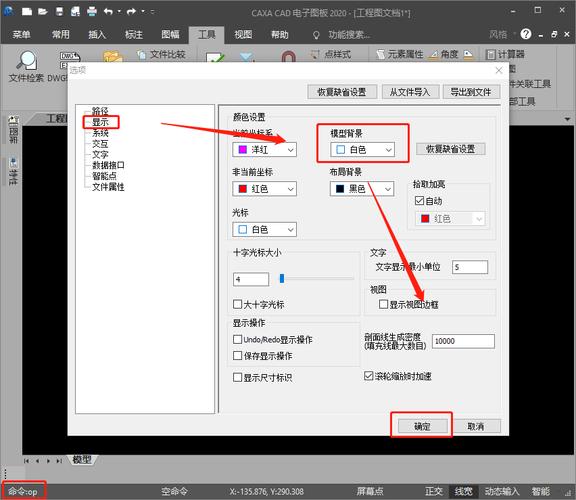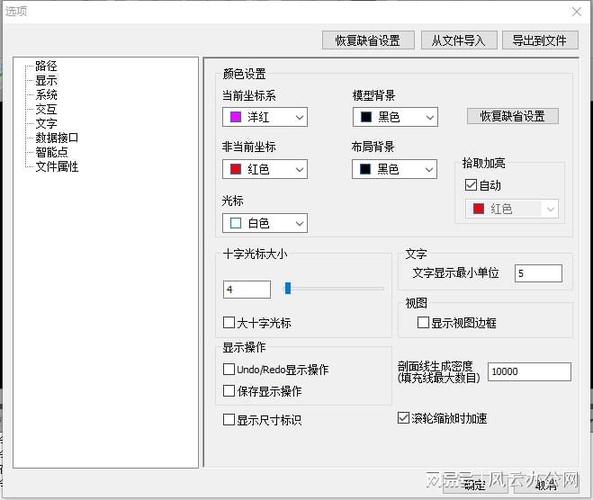本文概述:更换CAD的背景颜色可以帮助用户根据不同的工作环境和个人偏好进行定制,以提高工作效率和舒适性。通过简单的设置,你可以轻松改变背景颜色,使你的设计更加清晰易读。
在使用计算机辅助设计(
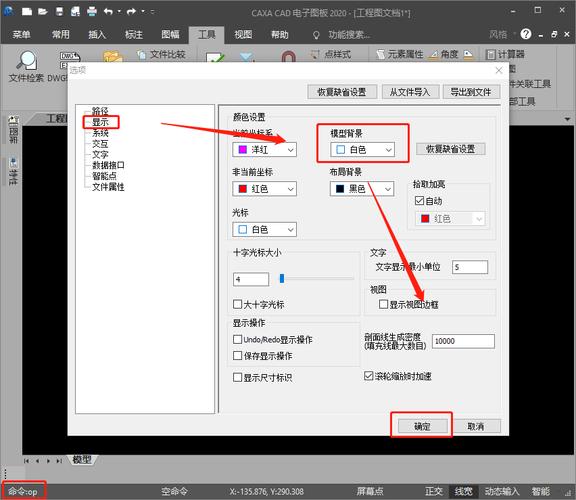
CAD
)软件时,界面的可视化效果对提高工作效率和舒适度有着重要的影响。通常情况下,默认的背景颜色是黑色或白色,但这些颜色可能并不总是符合每位用户的需求。幸运的是,CAD软件允许我们根据自己的偏好自定义背景颜色,这不仅能为长时间工作的用户减轻视觉疲劳,还可以增强图形的对比度,使设计元素更加清晰。更换背景颜色的过程相对简单,无需具备高级的技术知识。无论你使用的是
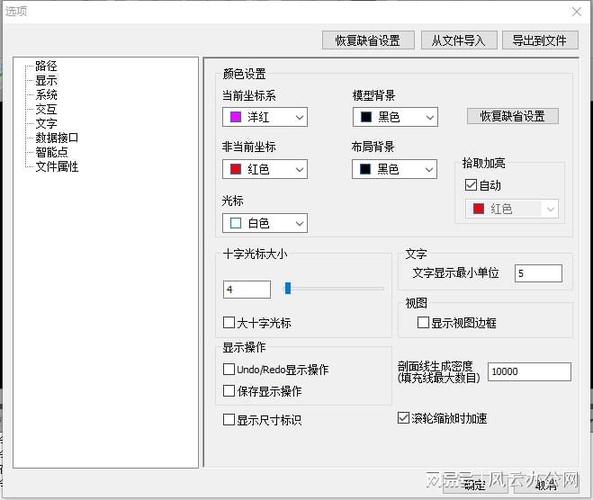
AutoCAD
,还是其他类似的软件,如
SolidWorks
或
Revit
,步骤基本一致。下面以AutoCAD为例来详细说明如何实现这一操作。首先,打开CAD软件后,点击菜单栏上的“工具”选项,然后选择“选项”。这一步将打开一个新的对话框,里面包含了许多选项卡,用于调整软件的各种设置。在这里,我们需要找到“显示”选项卡。点击这个选项卡后,你会看到一系列可以修改的内容,其中包括
颜色
设置。点击“颜色”按钮会弹出一个新窗口,此窗口旨在让用户自定义界面颜色。在窗口的左侧,有一个叫做“上下文”的下拉菜单。此菜单允许你选择界面中不同部分的颜色,比如模型空间、布局背景、选择集等。对于大多数用户来说,最常关注的是“
模型空间
”的颜色,因为这是我们经常工作的地方。选择“模型空间”后,右侧的颜色选择器将被激活。你可以从预设的基本颜色中选择,也可以点击“自定义颜色”选项来自定义所需的颜色。在选择颜色时,建议选择那些不会过于刺眼或在长时间工作时导致视觉疲劳的颜色,比如浅灰色或者米黄色。完成颜色选择后,点击“应用”然后关闭对话框,你会立即看到背景颜色的变化。如果更改后的颜色不符合你的预期,可以随时返回此设置重新调整,直到达到满意的效果。需要注意的是,虽然背景颜色的改变只是一项简单的界面美化设置,它却能显著改善工作体验,特别是在处理复杂设计时。例如,浅色背景可能更适合打印和演示,而深色背景在夜间或弱光环境中工作时更能减轻眼睛压力。此外,在团队协作中,每个人的工作习惯和喜好不同,因此在共用文件前最好统一主要的颜色设置,以避免因个性化设置而导致的交流障碍。在总结这一过程时,我们可以明确更换CAD背景颜色不仅仅是为了视觉上的舒适。它同时影响着工作效率和创造力。借助色彩心理学,我们能发现某些颜色会在潜意识里激励人们更专注、更有创意。因此,定期审视和调整你的工作环境,包括软件界面的配色,是非常必要和值得尝试的。与颜色相关的更多功能还包括自定义线条颜色、图层颜色等,这些都提供了更多细微控制,使得CAD软件能更好地服务于不同专业领域的设计需求。通过熟练掌握这些技巧,你将在日常操作中省心省力,并提升整体设计质量。最后,请记住,什么最舒适的颜色配置永远取决于你的个人感受和具体的工作需求,灵活运用这些选项,为自己打造一个高效而舒适的工作环境。
BIM技术是未来的趋势,学习、了解掌握更多BIM前言技术是大势所趋,欢迎更多BIMer加入BIM中文网大家庭(http://www.wanbim.com),一起共同探讨学习BIM技术,了解BIM应用!